Alle manieren om een screenshot te maken in iPadOS
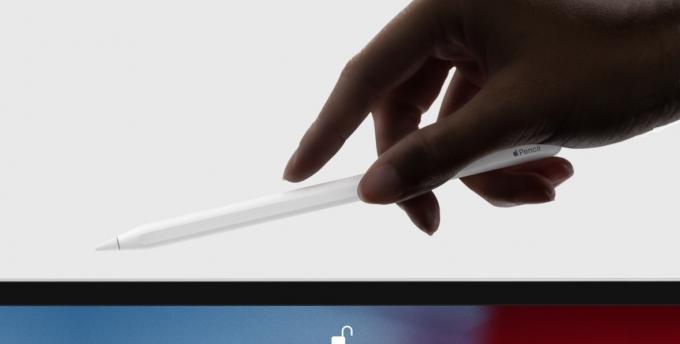
Foto: Appel
Net als het villen van een kat, is er meer dan één manier om een screenshot te maken op de iPhone en iPad. En met de lancering van iPadOS 13 is er nu nog een manier om een foto van je scherm te maken op de iPad.
Laten we eens kijken naar alle manieren om een screenshot te maken op een iPad met iOS 13.
Schermafbeeldingen maken in iPadOS
- Druk op ⌘⇧4 op een aangesloten Bluetooth- of USB-toetsenbord om een screenshot te maken en onmiddellijk naar de Markup-weergave te gaan.
- Tik op ⌘⇧3 op een aangesloten Bluetooth- of USB-toetsenbord.
- Druk tegelijkertijd op de Home-knop en de slaap/waak-knop.
- Druk tegelijkertijd op de bovenste knop en de volume-omhoogknop (op een USB-C iPad Pro).
- Trek een lijn vanaf de linkerbenedenhoek van het scherm met de Apple Pencil.
De laatste methode in deze lijst is nieuw in iPadOS. Het is ook extreem glad. Teken gewoon een denkbeeldige lijn in de linkerbenedenhoek van het scherm met je Apple Pencil en je komt in de screenshot-opmaakmodus. Het gelikte deel is dat de animatie de punt van het potlood volgt. Het voelt alsof je de hoek van het scherm sleept en er een afbeelding van maakt.
Opmaak en pdf's
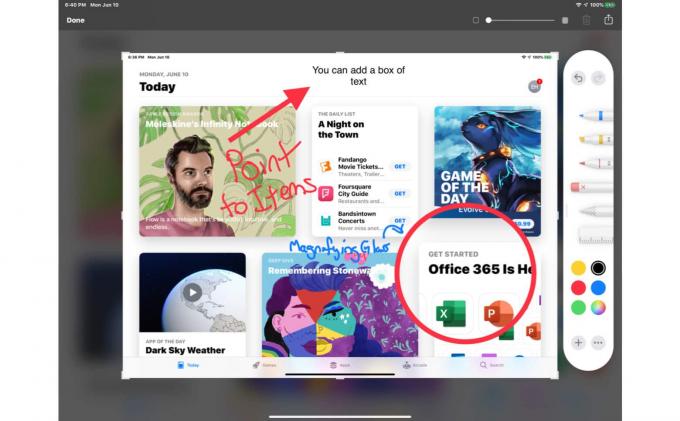
Screenshot: Ed Hardy/Cult of Mac
Hoe je de schermafbeelding ook maakt, je komt terecht in de Opmaakweergave of met een miniatuur van de schermafbeelding in de benedenhoek van het scherm. Je kunt op deze miniatuur tikken om deze te openen in de markeringsweergave, of je kunt hem van het scherm vegen om hem te sluiten, waarna hij wordt opgeslagen in je fotobibliotheek.
Bovendien kreeg de Markup-weergave een grote upgrade in iPadOS. Nu is het ook een tool voor het vastleggen van PDF's die — als apps de functie ondersteunen — een PDF of screenshot van een heel document in één keer, ongeacht hoe lang het is. Je kunt het testen in Safari. (We hebben een how-to daarover hier.)
iPad-schermafbeeldingen opslaan in Bestanden, niet in Foto's
Een laatste opmerking over iPadOS 13-screenshots. U kunt er nu voor kiezen om een schermafbeelding op te slaan in de app Bestanden in plaats van deze in de Foto's-bibliotheek te plaatsen. Dit is veel logischer voor geannoteerde schermafbeeldingen, en je kunt natuurlijk toch geen PDF opslaan in de Foto's-app. iOS 13 transformeert iPad-screenshots echt van een handige truc in een krachtig hulpmiddel.


